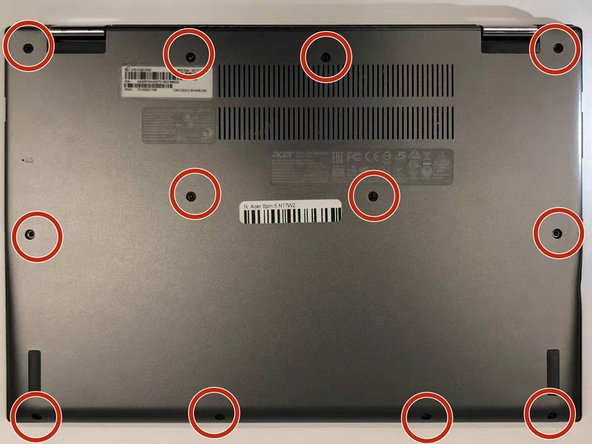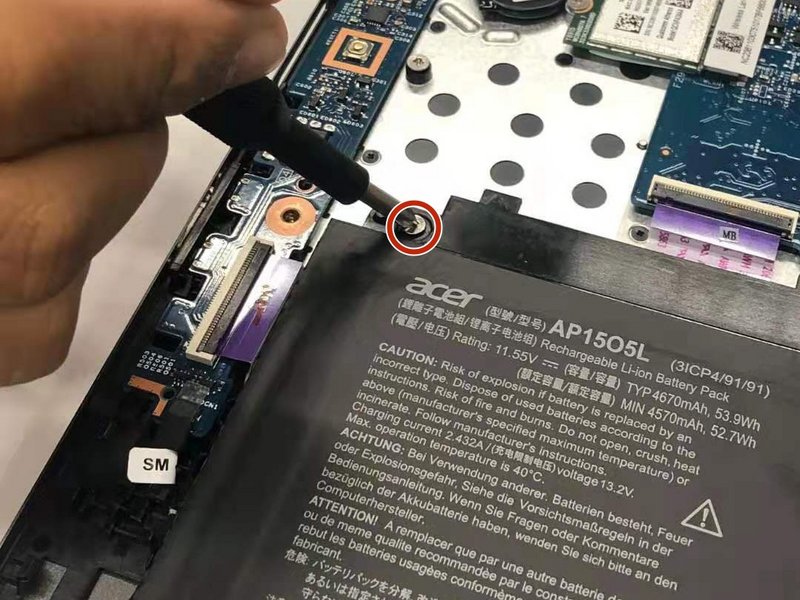آموزش تعویض رم Acer Spin 5 N17W2
لپ تاپ ها به دلیل زیبایی، ظرافت و کارایی در جوامع امروز بسیار محبوب شده اند به صورتی که امروزه انسان برای تامین نیاز الکتریکی خود از این دستگاه استفاده می نماید. به دلیل سبکی و حجمی این دستگاه نسبت به کامپیوتر به راحتی می توان این دستگاه را حمل نمود و در مکان های گوناگونی از آن استفاده کرد. شرکت ها و کمپانی های متعددی در ساخت لپ تا با یکدیگر در حال رقابت هستند یکی از این شرکت های بزرگ که در زمینه ی ساخت لوازم الکتریکی بسیار محبوب است شرکت ایسر می باشد. در این مطلب در رابطه با تعویض رمAcer Spin 5 N17W2 اطلاعاتی را در اختیار شما قرار می دهیم.
رم
ماژول های حافظه دسترسی تصادفی (RAM) در دستگاه شما حافظه کوتاه مدت مانند کوکی های وب سایت یا هر اطلاعات دیگری را که باید سریعاً به آنها دسترسی داشته باشید ، ذخیره می کند. اگر لپ تاپ شما قادر به روشن یا اجرای یک برنامه نیست ، ممکن است رم این مسئله باشد. از این راهنمای استفاده کنید تا RAM را در دستگاه خود جایگزین کنید.
مرحله 1 خاموش کردن لپ تاپ
قبل از شروع خارج کردن رم Acer Spin 5 N17W2 باید اقدامات احتیاطی را انجام دهید:
همه ی کابل ها را از جمله منبع تغذیه جدا کنید.
همچنین مطمئن شوید که Acer Spin 5 N17W2 خاموش است.
مرحله 2 بلند کردن قاب پشتی
لپ تاپ را وارونه کرده و قسمت پشتی را مقابل خود قرار دهید. در پشت لپ تاپ به راحتی می توانید 12 پیچ را مشاهده نماید که برای نگهداری قاب به لپ تاپ مورد استفاده قرار می گیرد. برای بلند کردن قاب پشتی دوازده پیچ روی جلد پشت را با استفاده از پیچ گوشتی فیلیپس شماره 1 باز کنید.
مرحله 3
بعد از باز کردن پیچ ها حال باید دو قسمت لپ تاپ را از یکدیگر جدا نمایید. از یک ابزار باز کننده برا باز کردن پوشش پشتی استفاده کنید. با استفاده از این ابزار باید بین دو قسمت لپ تاپ شکاف ایجاد نمایید و این شکاف را ادامه دهید تا به راحتی این دو قسمت از یکدیگر جدا شود.
مرحله 4
بعد از باز کردن لپ تاپ اجزای داخلی نمایان می شود.
ابتدا باتری را شناسایی نمایید.
اطراف باتری اتصالاتی وجود دارد. این اتصالات عبارت است از دو پیچ 4 میلی متری را در دو گوشه باتری با استفاده از پیچ گوشتی فیلیپس شماره 1 حذف کنید.
مرحله 5
بعد از باز کردن پیچ ها نوار های دی اطراف باتری قرار دارد. این سه نوار روی باتری را با دقت جدا کنید.
مرحله 6
باتری با استفاده از اتصالاتی به مادر برد متصل می باشد. سیم را از باتری و مادربرد با دقت جدا کنید.
مرحله 7
بعد از قطع اتصالات حال به راحتی باتری را از دستگاه جدا کنید.
مرحله 8 خارج کردن رم
بعد از قطع تمام اتصالات به راحتی می توانید RAM را از لپ تاپ جدا کنید.